会声会影添加多个滤镜的方法
来源:网络收集 点击: 时间:2024-05-21【导读】:
会声会影需要添加多个滤镜时,在编辑面板中,把多个滤镜拖入到视频,然后编辑滤镜效果再导出。品牌型号:组装电脑系统版本:win7软件版本:会声会影2020方法/步骤1/6分步阅读 2/6
2/6 3/6
3/6
 4/6
4/6 5/6
5/6
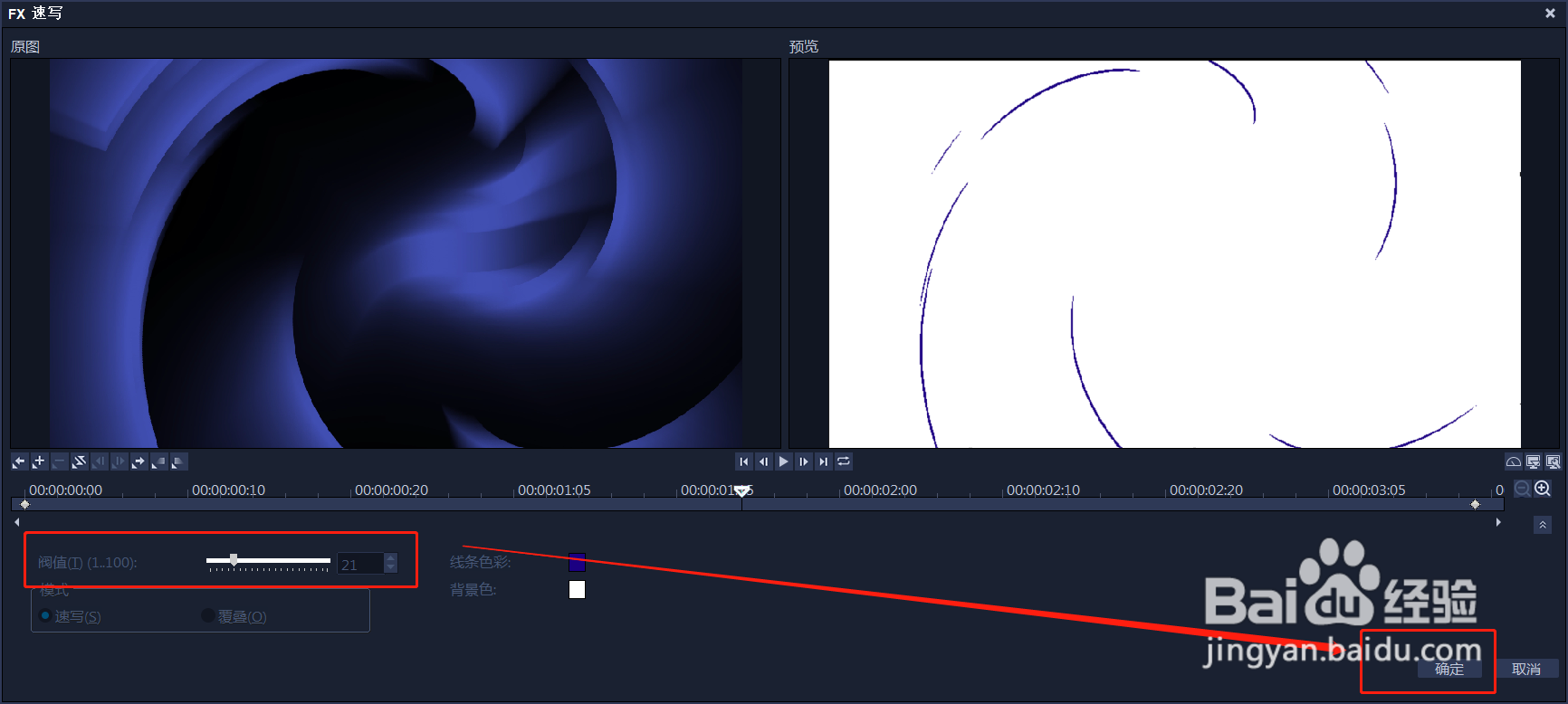 6/6
6/6
添加视频
打开会声会影后,在视频轨道上右击鼠标,然后点击【插入视频】,如图所示。
 2/6
2/6为视频添加滤镜
加入视频后,点一下编辑界面左侧的滤镜【FX】,如图所示。
 3/6
3/6拖拽并添加多个滤镜
点一下编辑面板上的滤镜可以预览人,然后把需要的那个滤镜拖入到视频上,再回到滤镜面板上把另一个滤镜拖入视频,如图所示。

 4/6
4/6调整滤镜
双击刚添加了滤镜的视频,然后在编辑面板中点击【效果】,就可以看到刚添加的两个滤镜,然后调整滤镜的顺序,如图所示。
 5/6
5/6编辑自定义滤镜
如果想要改变滤镜的速度或者其它值,可以点击步骤四中的滤镜,然后点击【自定义滤镜】,对滤镜的值进行编辑,如下图所示。

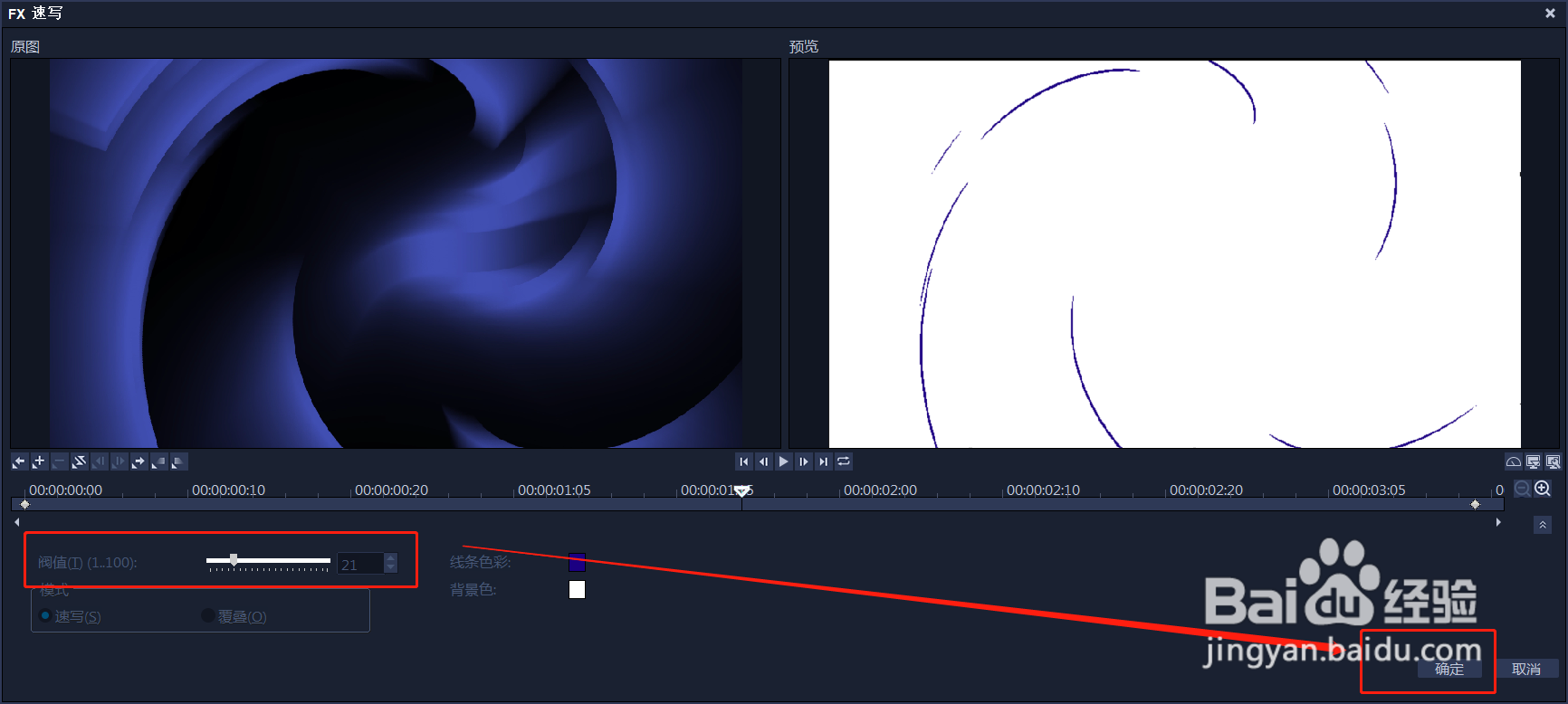 6/6
6/6导出视频
点击上方的【输出】,然后编辑视频格式,尺寸大小,点击【开始】,等待导出完成,如图所示。

版权声明:
1、本文系转载,版权归原作者所有,旨在传递信息,不代表看本站的观点和立场。
2、本站仅提供信息发布平台,不承担相关法律责任。
3、若侵犯您的版权或隐私,请联系本站管理员删除。
4、文章链接:http://www.ff371.cn/art_818956.html
上一篇:冻干豆腐炒卷心菜
下一篇:如何使用3ds Max 2014创建基本几何体
 订阅
订阅